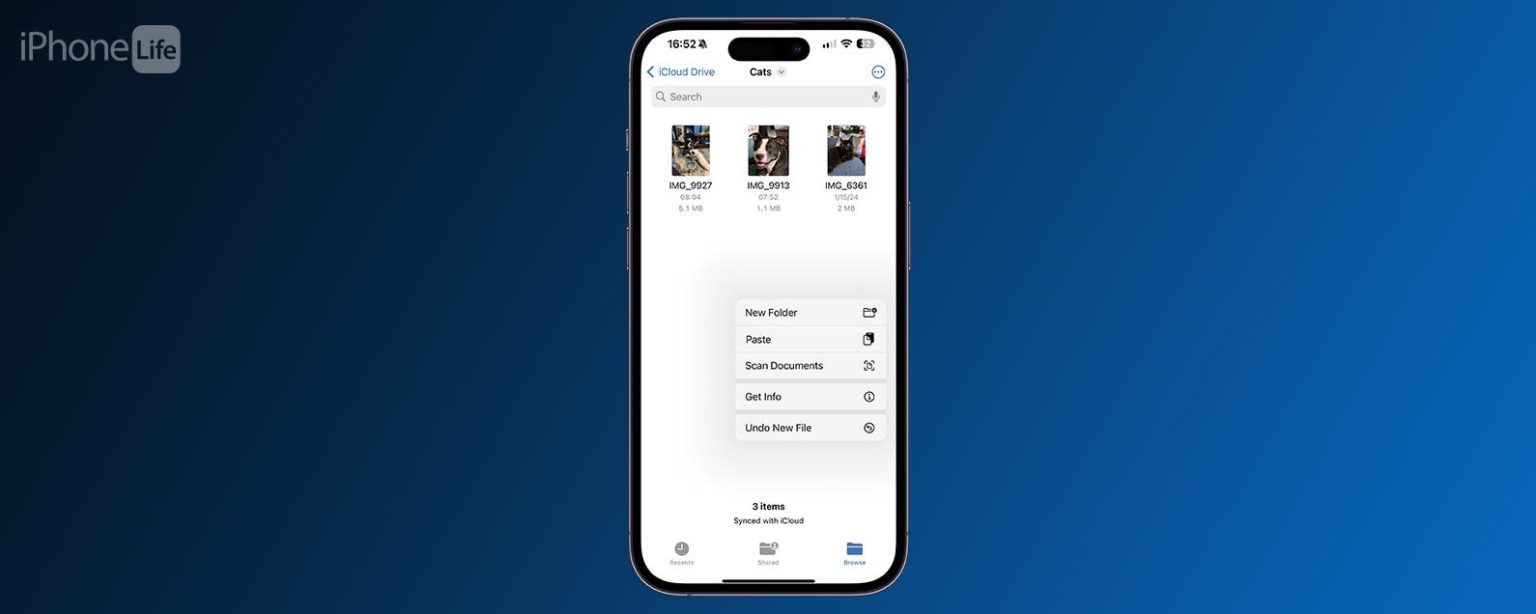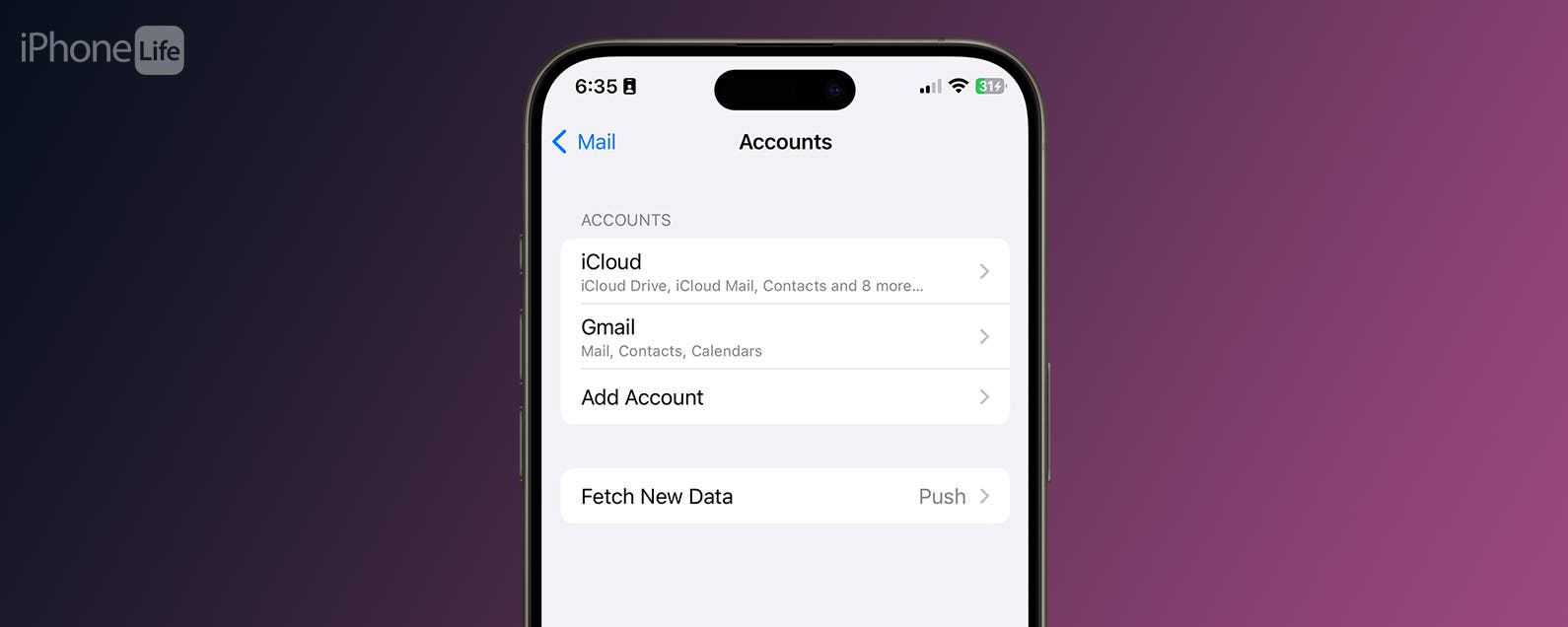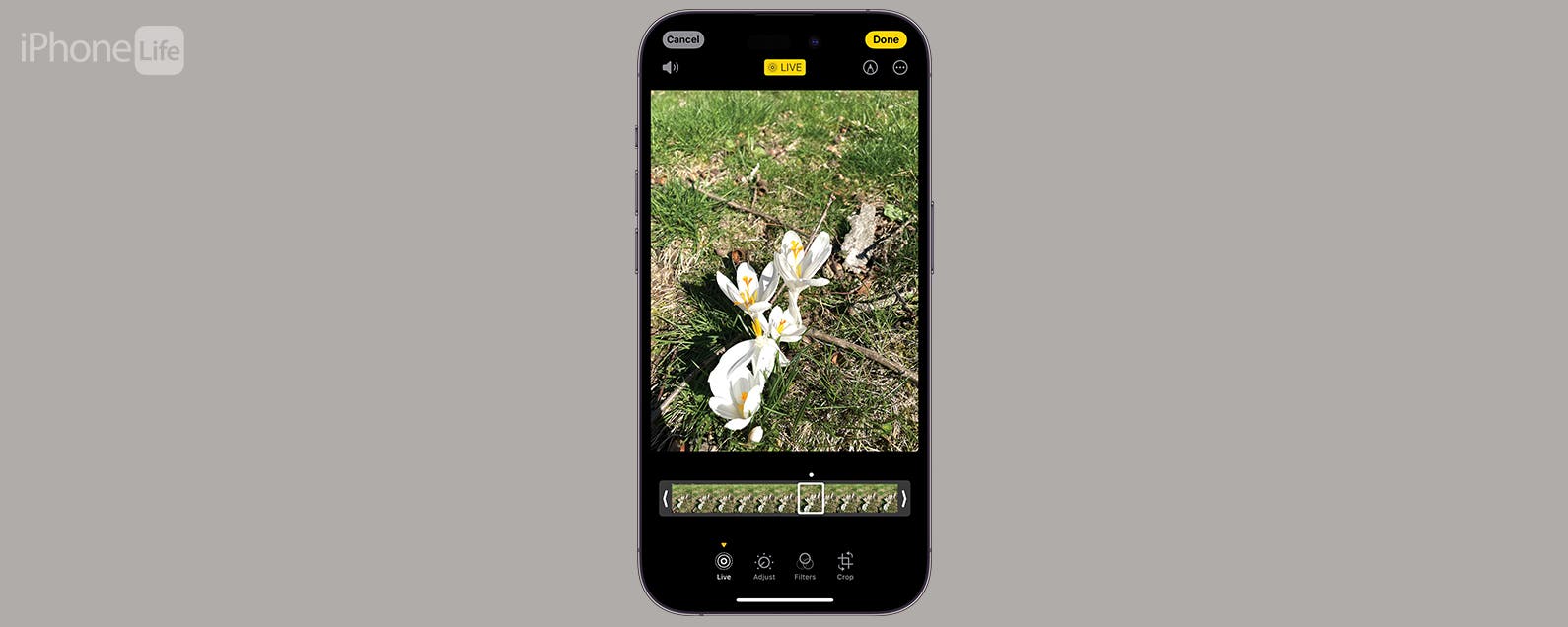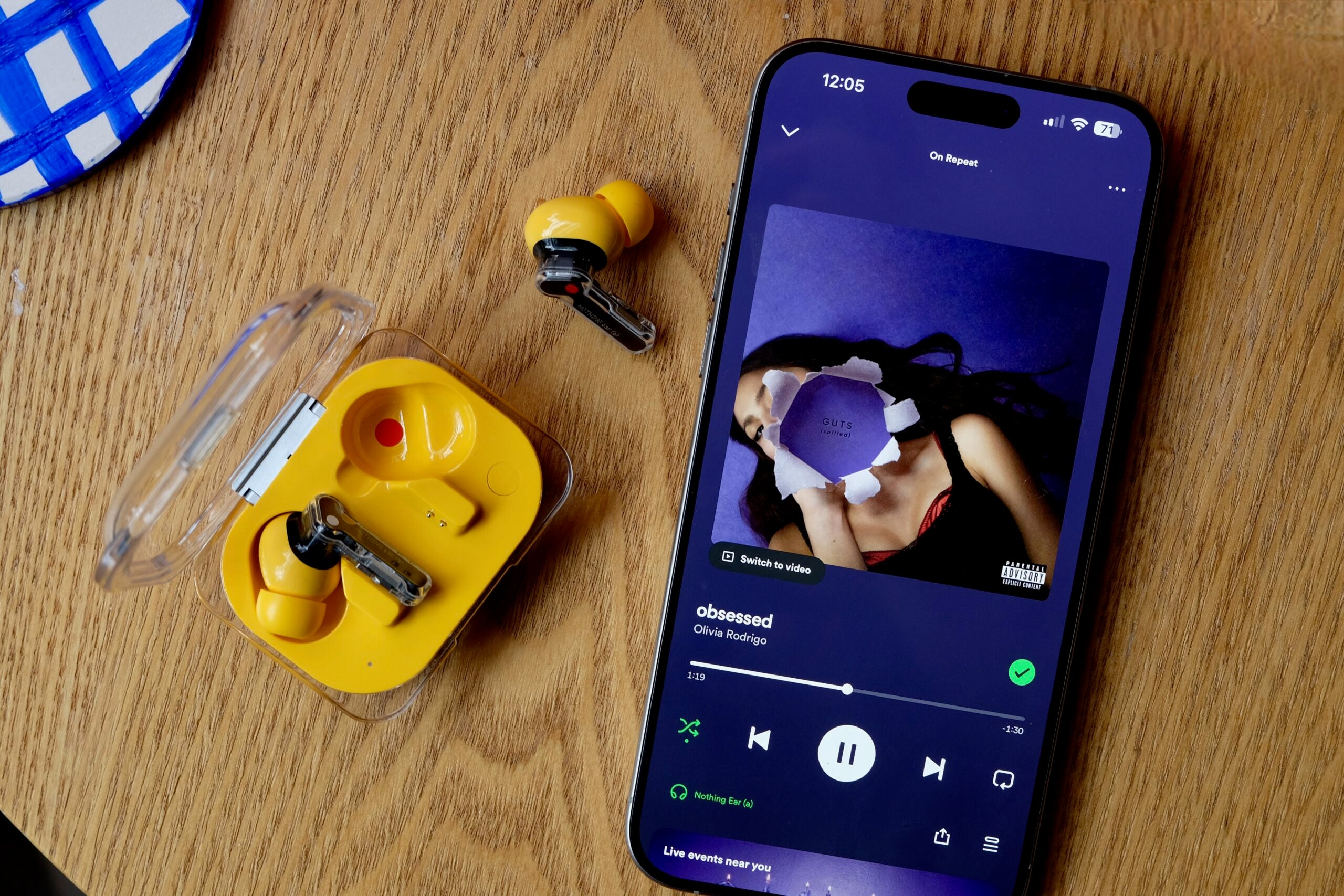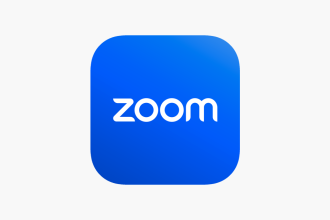Qué saber
- Los iPhone configurados para capturar fotografías de alta eficiencia se guardarán como imágenes HEIC.
- Puede convertir HEIC a JPG directamente en su iPhone copiando y pegando su foto desde la aplicación Fotos en la aplicación Archivos o enviándosela por correo electrónico.
- Las aplicaciones y sitios web de terceros también pueden ayudarle a convertir HEIC a JPG.
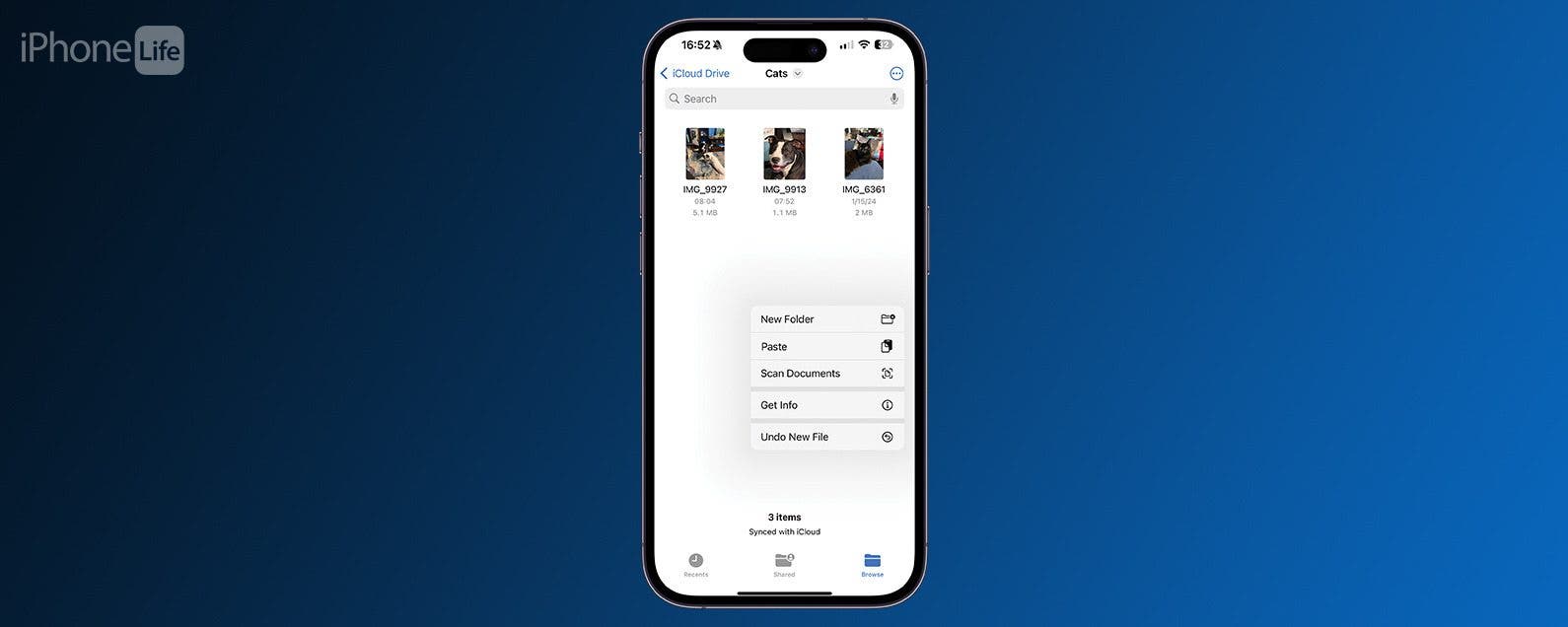
La buena noticia es que no necesitas un conversor HEIC a JPG si buscas convertir una o varias imágenes. Te enseñaré cómo asegurarte de que cada foto que tomes en el futuro sea JPG y cómo convertir HEIC a JPG directamente en tu iPhone, sin necesidad de aplicaciones de terceros.
Salta a:
Cómo convertir de HEIC a JPG en iPhone
La forma más rápida de convertir de HEIC/HEIF a JPG es copiar y pegar la foto desde la aplicación Fotos a la aplicación Archivos o enviársela por correo electrónico. A continuación se explica cómo cambiar HEIC a JPG copiando y pegando:
- Abra la foto en la aplicación Fotos y toque el icono de compartir.
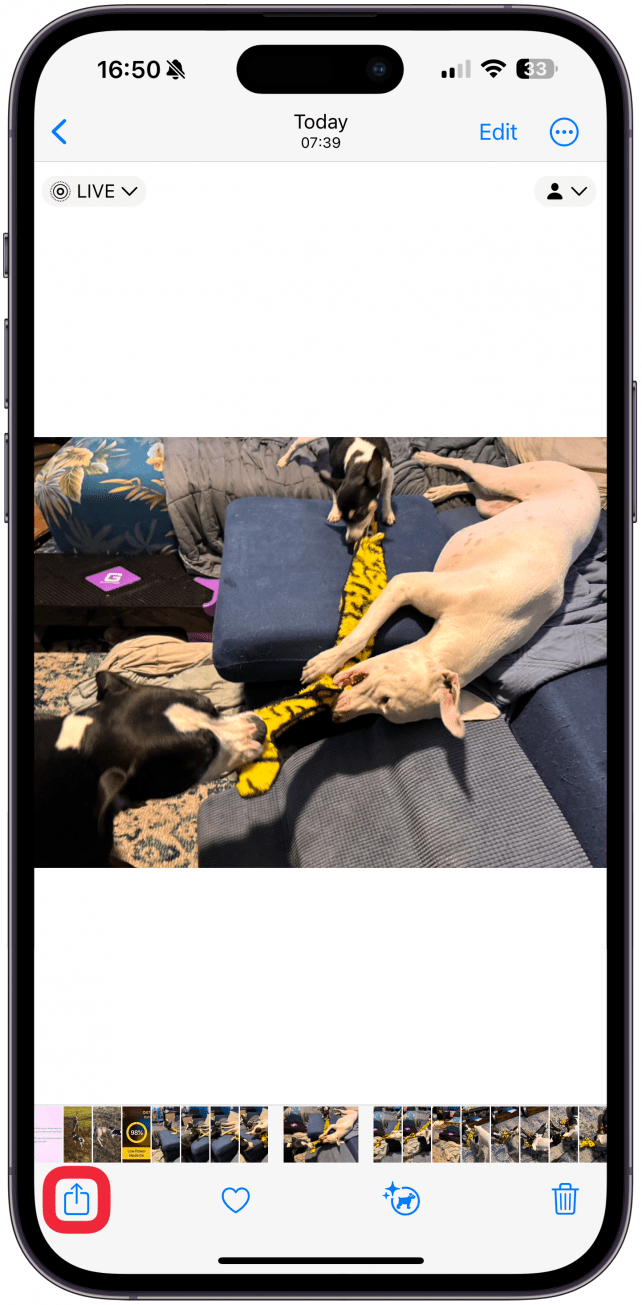
- Seleccionar Copiar foto.
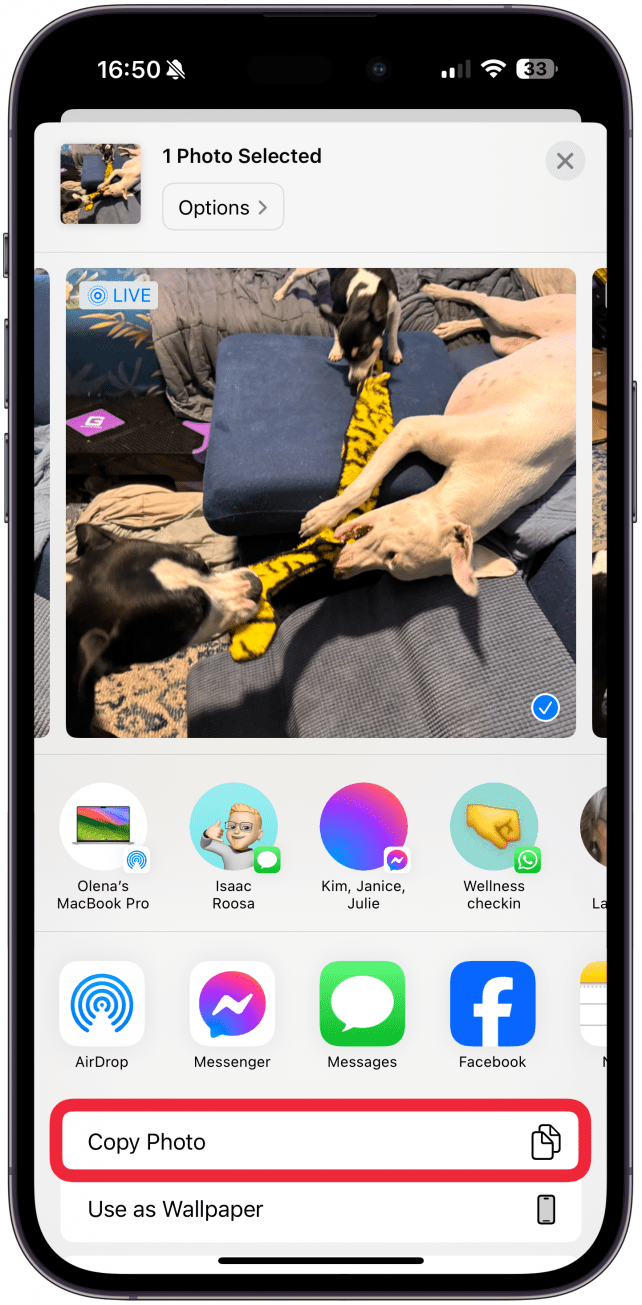
- Abre el Aplicación de archivos y navegue hasta una carpeta o cree una nueva en la que desee guardar la foto.
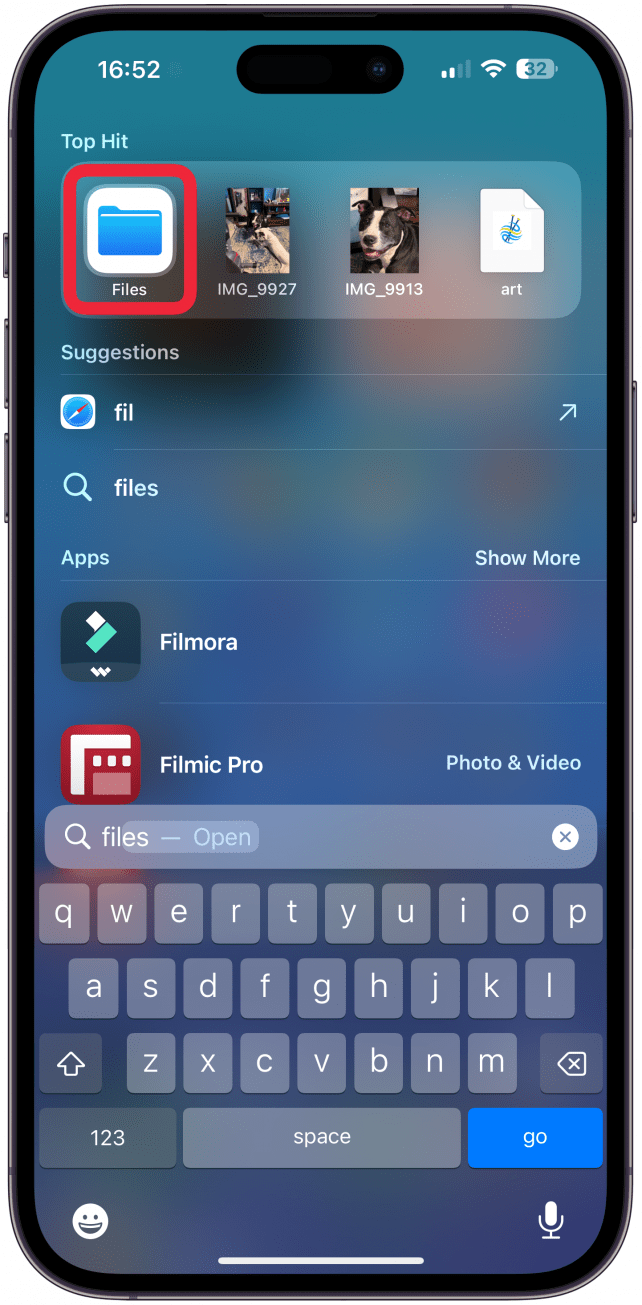
- Toca un espacio vacío hasta que veas un menú surgir.
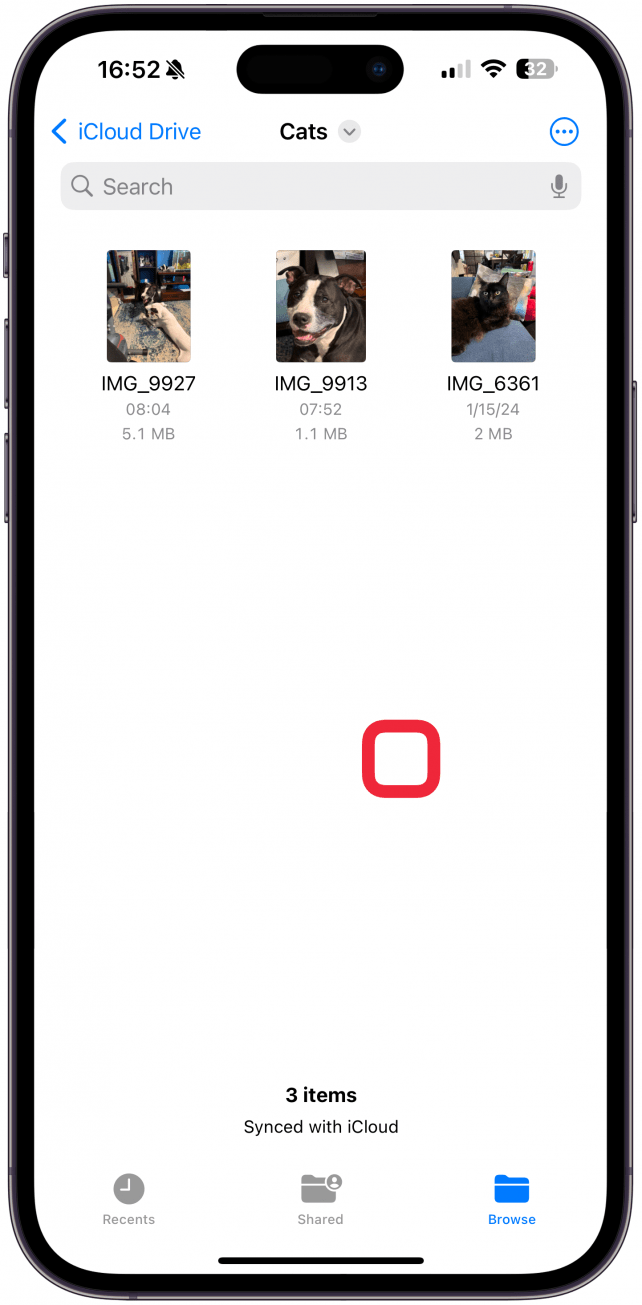
- Seleccionar Pegar.
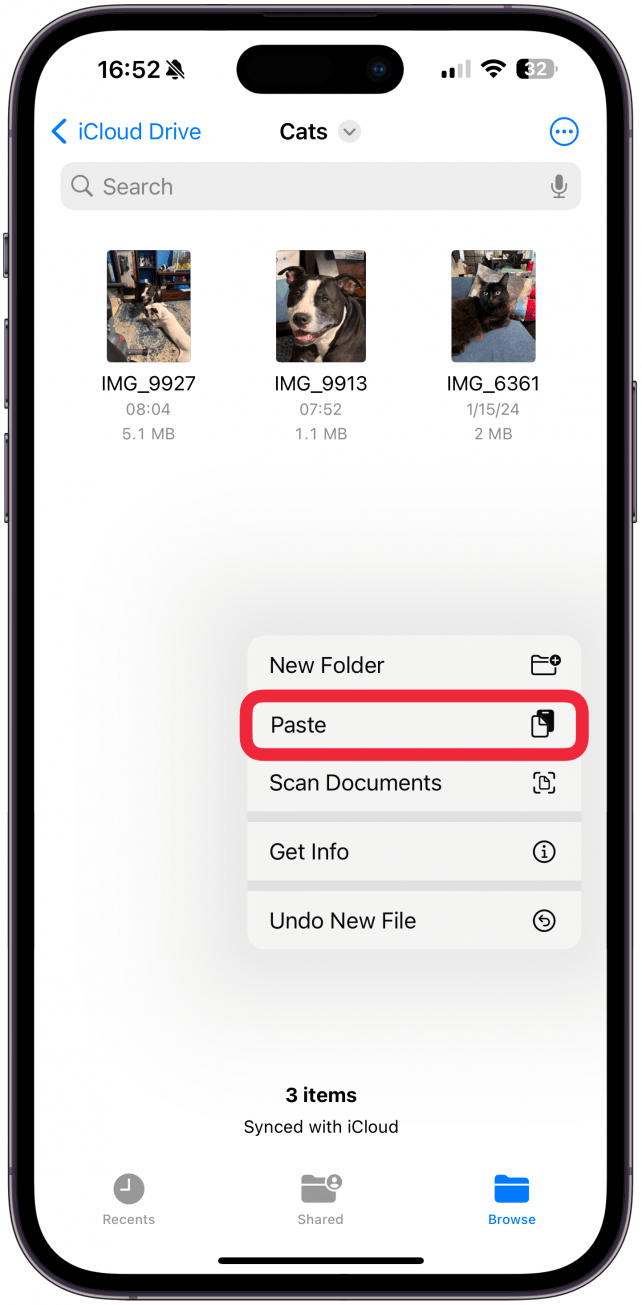
Tu foto se pegará como JPG y podrás compartirla en el nuevo formato desde tu aplicación Archivos. Si prefiere el método de correo electrónico, simplemente agregue la foto como archivo adjunto a su correo electrónico y el destinatario la recibirá como JPG. Si desea convertir formatos de fotografías de forma masiva, es posible que necesite utilizar una aplicación o un sitio web como Convertir, que puede convertir hasta 10 archivos al día de forma gratuita o una cantidad ilimitada si pagas $9,99 al mes. Para obtener más consejos sobre el iPhone, ¡no olvides suscribirte a nuestro Consejo del día gratuito!
Cómo tomar fotos JPG en iPhone
Si no quieres volver a preocuparte por convertir tus fotos, puedes cambiar la configuración en la aplicación Cámara. Si bien esto hará que tus fotos ocupen más almacenamiento, es muy beneficioso si con frecuencia necesitas usar archivos JPG en lugar de fotos HEIC.
- Abierto Ajustes.
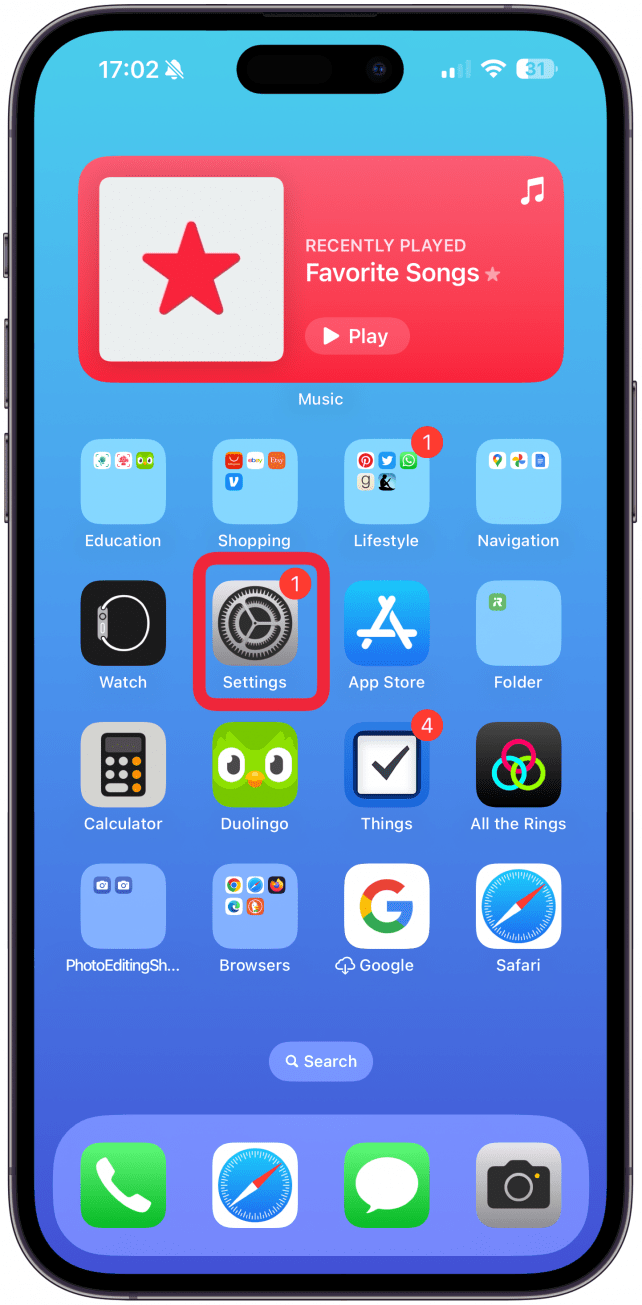
- Grifo Cámara.
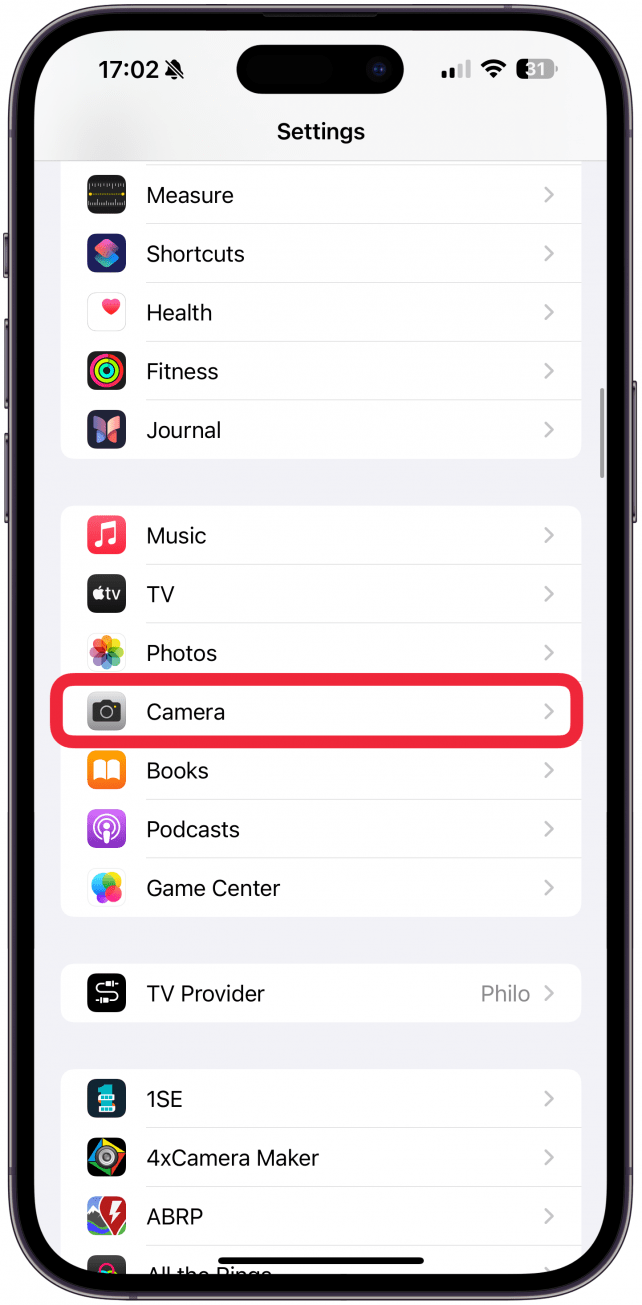
- Seleccionar Formatos.
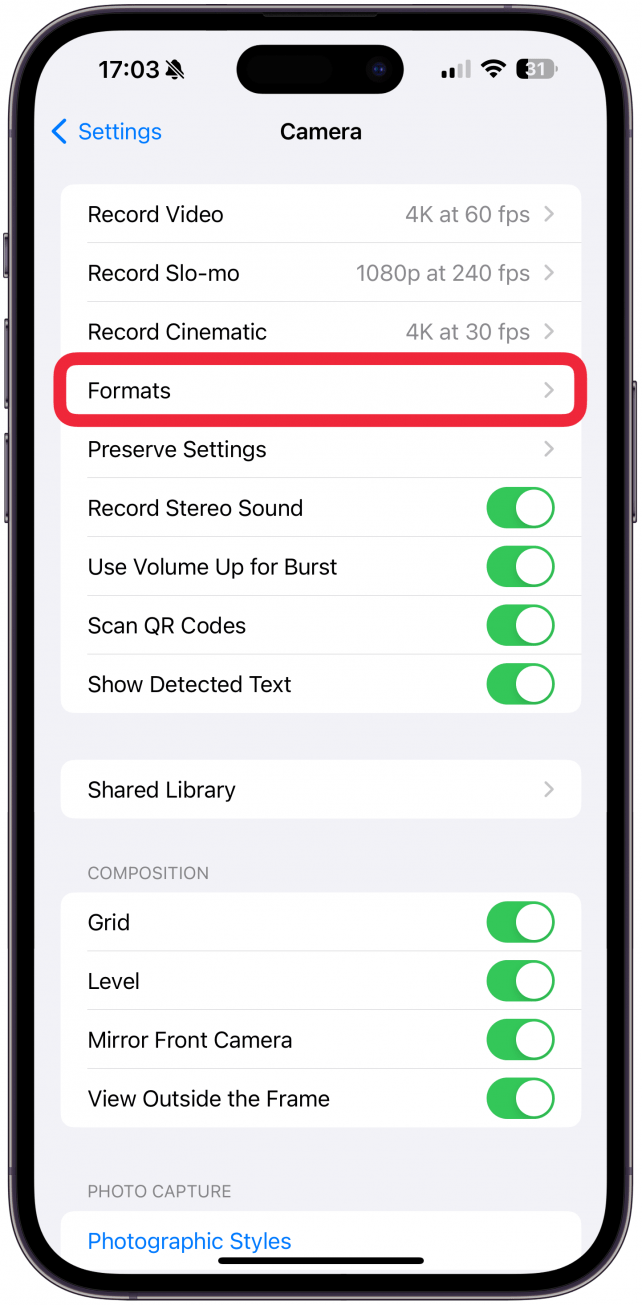
- En Captura de cámara seleccione Más compatibles.
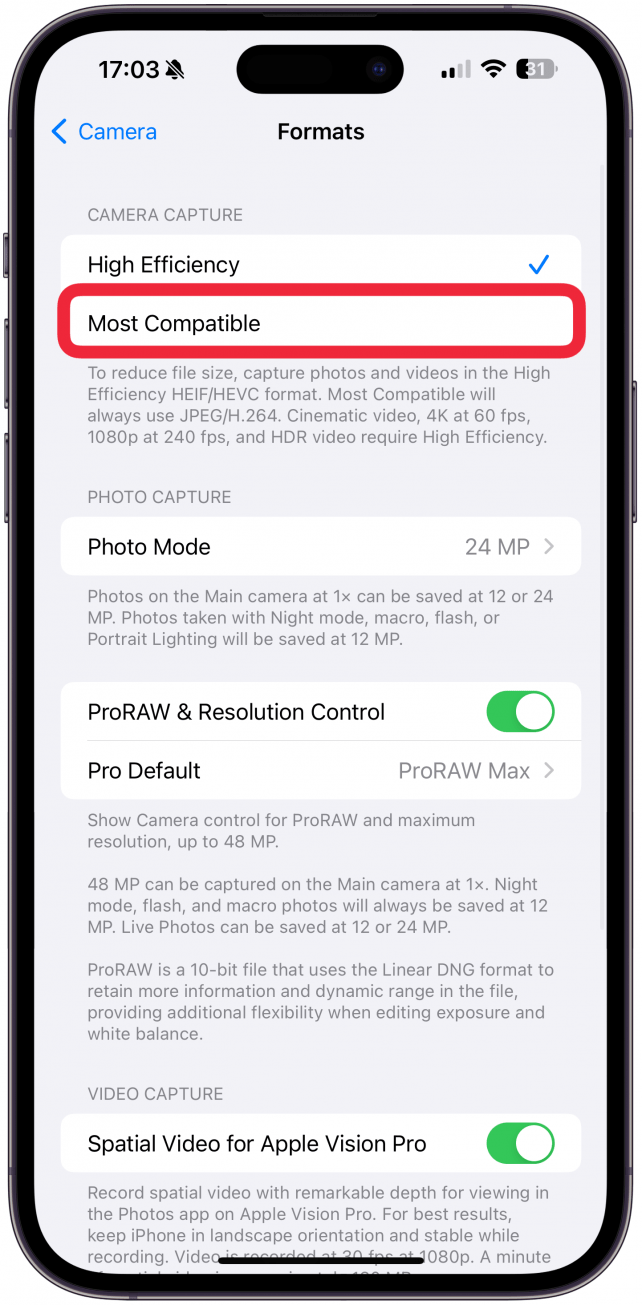
Ahora, cada foto que tomes será automáticamente un JPG.
Ahora ya sabes cómo convertir HEIC a JPG de varias maneras diferentes, y además sabes cómo dejar de tomar esas molestas fotos en formato HEIC en el futuro. A continuación, aprenda cómo convertir PNG a JPEG en iPhone.
Preguntas más frecuentes
- ¿Qué es el archivo HEIC? HEIC es un acrónimo que significa Contenedor de imágenes de alta eficiencia y es un tipo de archivo HEIF específico para fotografías. La versión de vídeo de HEIF es HEVC.
- ¿Cómo guardar fotos como PDF en iPhone? Puede guardar una foto como PDF tocando el ícono de compartir una vez que seleccione una foto (o fotos), luego seleccione Imprimir, toque el ícono de compartir nuevamente y luego toque Guardar en archivos.
- ¿Cómo convertir HEIC a JPG en Mac? Personalmente, uso la versión gratuita de Canva o versión paga de Convertir para convertir formatos de fotos en mi Mac. Sin embargo, también puedes enviarte la foto por correo electrónico como en el iPhone, o convertir la foto en tu iPhone y luego enviar por AirDrop el JPG a tu Mac.